Kun tarvitset vapauttaa tilaa iOS-laitteellasi laitteelle, ensimmäinen paikka katsoa on Kuvat-sovellus. Sinun ei kuitenkaan tarvitse tehdä tarkkoja suunnitelmia kuvien poistamiseksi puhelimestasi ja pysäköidäksesi ne muualle – ei, jos käytät iCloud-valokuvakirjasto. Valokuva-asetuksissa on epäselvä säädin nimeltä Optimoi iPhonen tallennustila tallentaa vain pikkukuvat, ei alkuperäisiä valokuviasi ja videoitasi, jolloin voit säästää tilaa ja pitää kuvat saatavilla. Niin kauan kuin sinulla on riittävästi tilaa iCloudissa alkuperäisten asiakirjojen tallentamiseen, voit säilyttää niin monta valokuvaa ja videota kuin haluat ilman, että puhelintasi täytetään.
Suositellut videot
Helppo
5 minuuttia
Apple iPhone
Applen iCloud Photo Library on valtava käyttömukavuus – se tallentaa ja näyttää valokuvasi kaikilla laitteillasi. Jos tila loppuu joissakin näistä laitteista, kuvien poistaminen kameran rullasta poistaa ne myös kaikkialta, mitä et halua.
Määritä iCloud Photo -tallennustila
Kuvien poistamisen sijaan voit säästää tilaa, jonka ne vievät, kun ne tallennetaan alkuperäisellä resoluutiollaan. Kanssa
iOS 15, voit ottaa käyttöön Optimoi iPhonen tallennustila Valokuva-asetuksissa, jolloin iPhonesi voi muuntaa korkearesoluutioiset kuvat kevyiksi pikkukuviksi. Alkuperäiset valokuvat ovat edelleen iCloudissa, ja voit myös varmuuskopioida ne Macille tai ulkoiselle asemalle. Tämän optimointiohjaimen käyttäminen antaa sinulle molempien maailmojen parhaat puolet: Kaikki valokuvasi ovat käytettävissäsi milloin ja missä haluat nähdä ne, ja voit säästää tallennustilaasi. Näin asetat senVaihe 1: Napauta asetukset > [sinun nimesi].
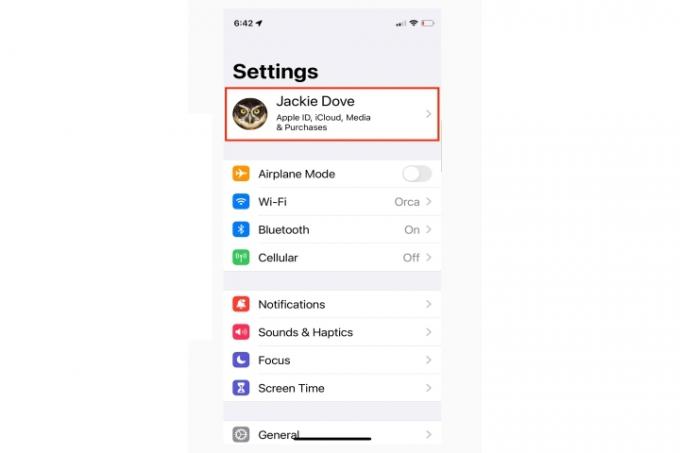
Vaihe 2: Napauta iCloud > Kuvat.

Liittyvät
- Nämä ovat vain kaksi syytä, miksi olen innoissani iPhone 15 Prosta
- Parhaat takaisin kouluun puhelintarjoukset: Hanki uusi iPhone alle 150 dollarilla
- Olen raivoissani, jos iPhone 15 Pro ei saa tätä yhtä ominaisuutta
Vaihe 3: Laittaa päälle iCloud-kuvat.
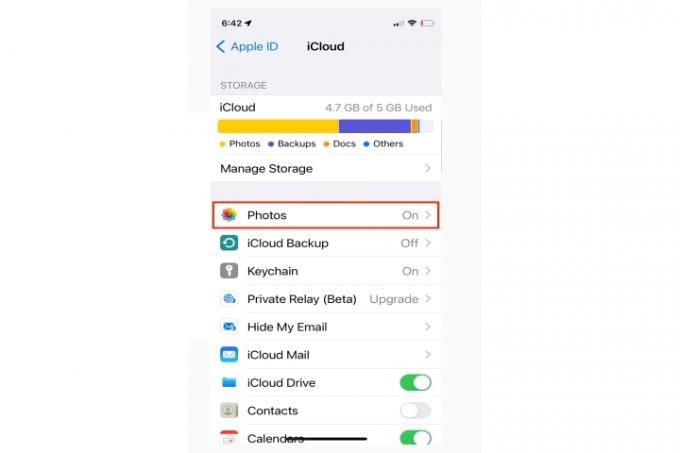
Vaihe 4: Tarkistaa Optimoi iPhonen tallennustila.
Jos tarkistat Lataa ja säilytä alkuperäiset, kaikki iPhonella ottamasi valokuvat pysyvät luurissa täydellä resoluutiolla. Lisäksi kaikki valokuvat, jotka otat, tallennat Maciin tai muuten tallennat iCloud-valokuvakirjastoon, ladataan myös iPhonellesi korkealla resoluutiolla.
Optimoi iPhonen tallennustila ei muuta kuviasi heti pikkukuviksi. Voit nähdä yhdistelmän pikkukuvia, joissa on alkuperäisiä, korkearesoluutioisia kuvia, jos puhelimessasi on tarpeeksi muistia niiden tukemiseen.

Puhelimesi tallennustila toimii taustalla ja pitää kirjaa äskettäin katsomistasi kuvista verrattuna siihen, kuinka paljon tallennustilaa käytät sovelluksiin ja latauksiin. Se säilyttää aina viimeisimmän mediakuvan tai katselun korkealla resoluutiolla. Muita tekijöitä ovat puhelimesi tallennustilan ja muistin määrä sekä puhelimessa olevien kuvien määrä.
Ihmisillä, joilla on paljon tilaa puhelimissaan, on enemmän korkearesoluutioisia kuvia ja videoita tallennettuna paikallisesti kuin niillä, joilla on vähemmän tilaa. Älä huolehdi korkearesoluutioisten kuvien katoamisesta, kun puhelin pakkaa ne tilan säästämiseksi. Voit aina palauttaa pakatut kuvat alkuperäiseen muotoonsa lataamalla ne. Näet pakatut kuvat latautuvan reaaliajassa, koska niissä on latausympyrä oikeassa alakulmassa, kun ne virtaavat iCloudista.
Toimittajien suositukset
- Kuinka ladata iPhone nopeasti
- Raportin mukaan Apple voi kohdata "vakavan" iPhone 15 -pulan tuotantoongelman vuoksi
- IPhone myytiin huutokaupassa hullulla hinnalla
- Kuinka ladata iPadOS 17 beta iPadiin juuri nyt
- Kuinka päästä eroon jonkun toisen Apple ID: stä iPhonessasi
Päivitä elämäntapasiDigital Trends auttaa lukijoita pysymään tekniikan nopeatempoisessa maailmassa uusimpien uutisten, hauskojen tuotearvostelujen, oivaltavien toimitusten ja ainutlaatuisten kurkistusten avulla.




